이전 기사 "PS를 사용하여 흐린 사진에 웜홀 효과를 추가하는 방법을 단계별로 가르쳐주세요(공유)"에서는 PS를 사용하여 흐린 사진에 웜홀 효과를 추가하는 방법에 대한 작은 요령을 소개했습니다. 다음 기사에서는 PS를 사용하여 그라데이션 효과가 있는 창의적인 포스터를 만드는 방법을 소개합니다.

그라데이션 효과 크리에이티브 포스터 사진은 다음과 같습니다
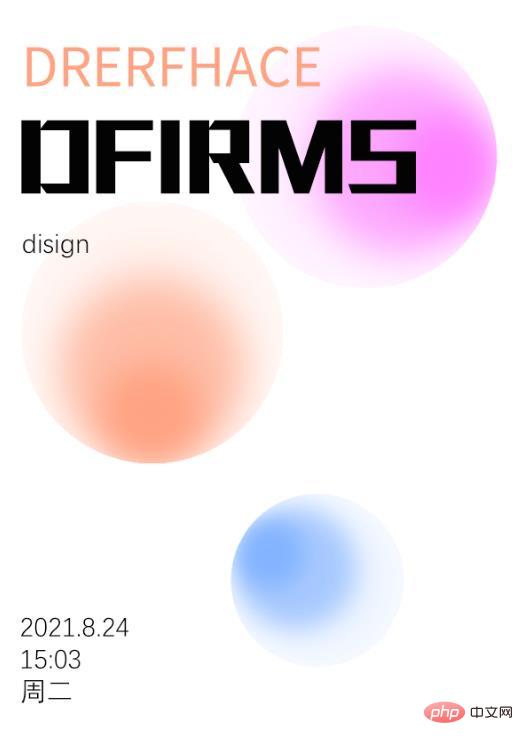
1 ps를 열고 캔버스를 만들고 먼저 원을 그립니다.
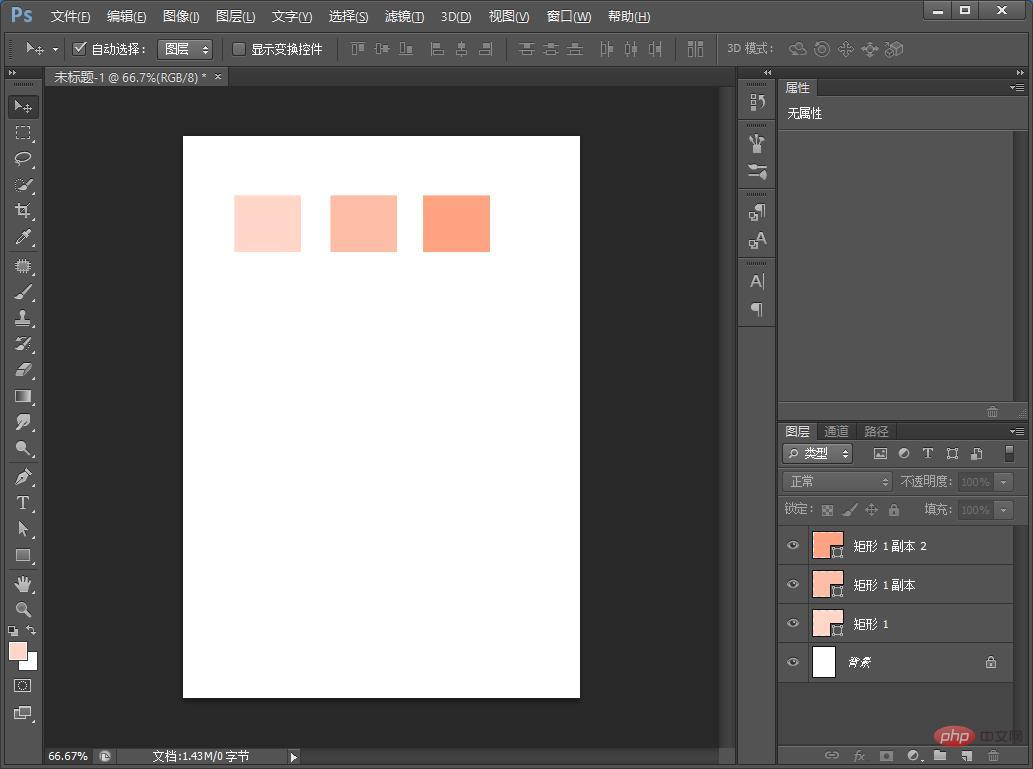
2. 그린 후 Ctrl+T 두 키를 복사하여 축소합니다.
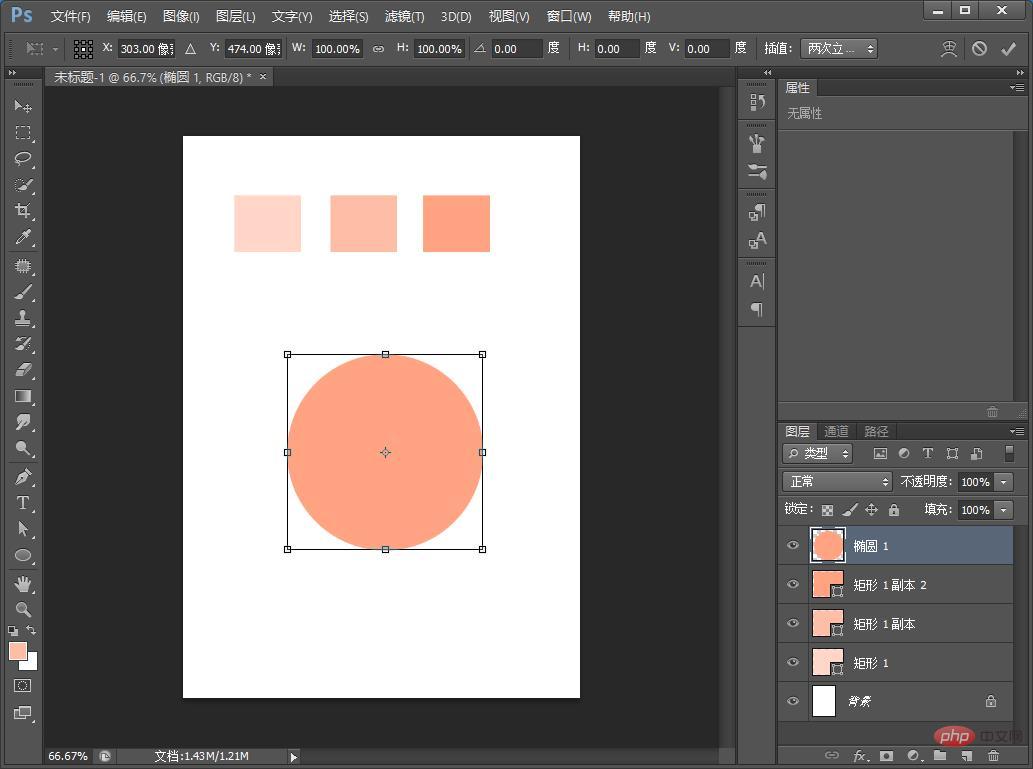
3. 스포이드 도구를 사용하여 같은 색상의 색상을 그리고 세 개의 원을 순서대로 색칠합니다.
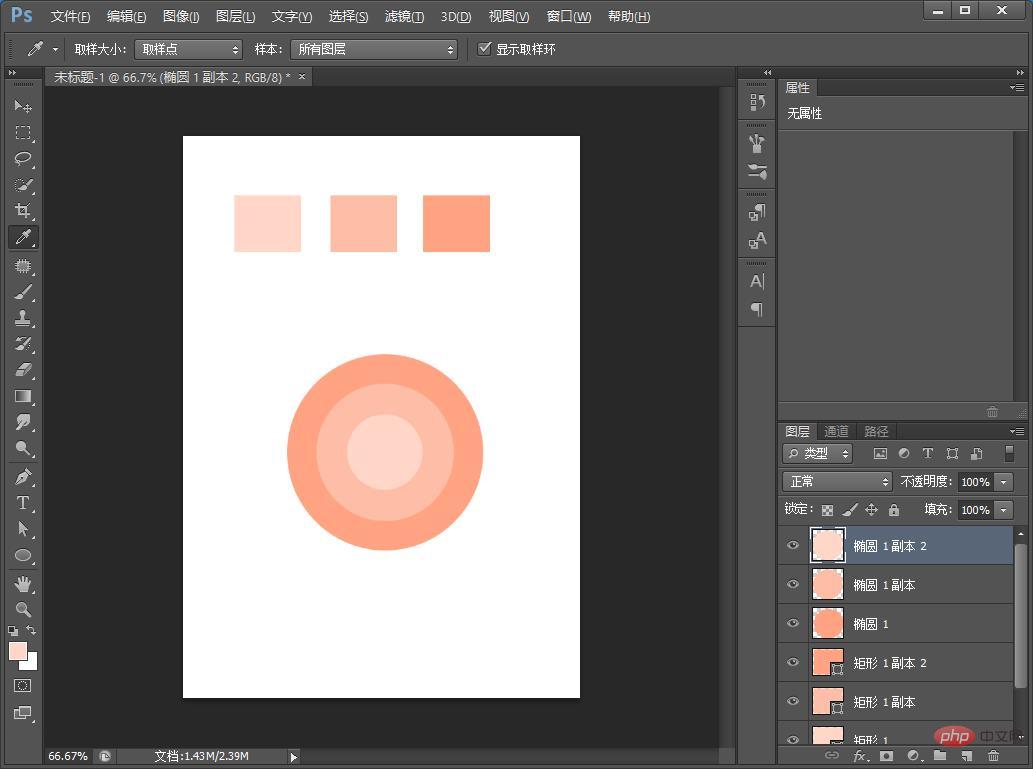
4. 모두 선택하고 원래 선택 항목을 아래쪽에 맞춥니다.
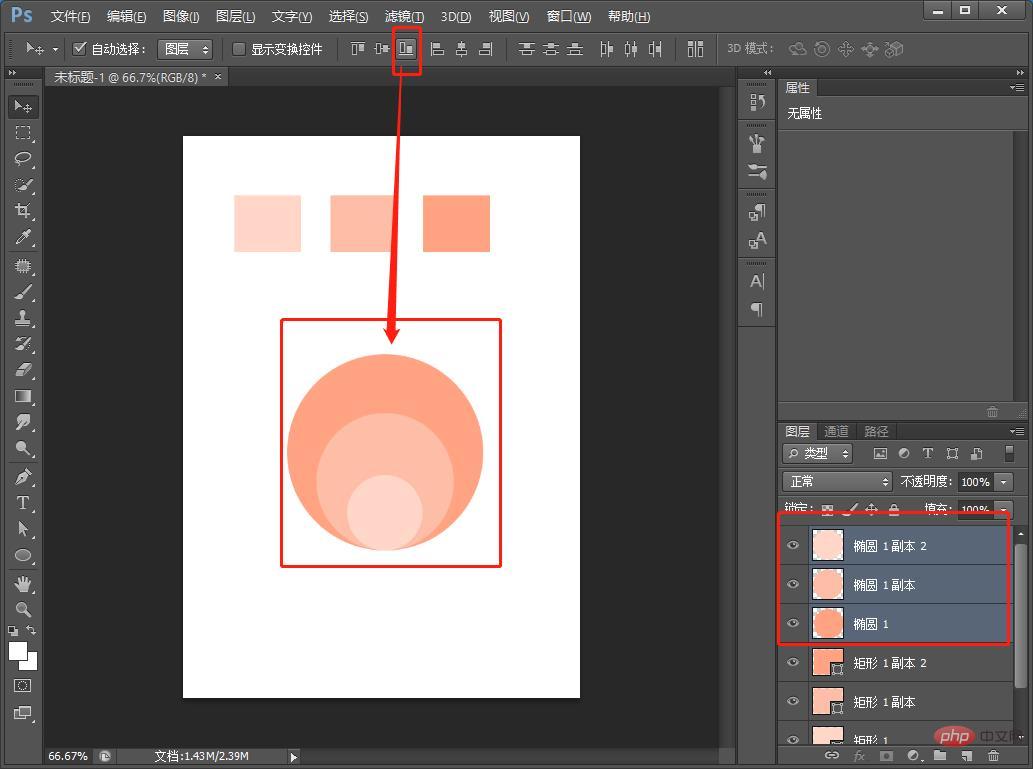
5. [대형] 원 레이어를 선택한 후 [중]-[소] 원 레이어를 가우시안 블러로 설정하고 자신에게 맞게 조정하세요.
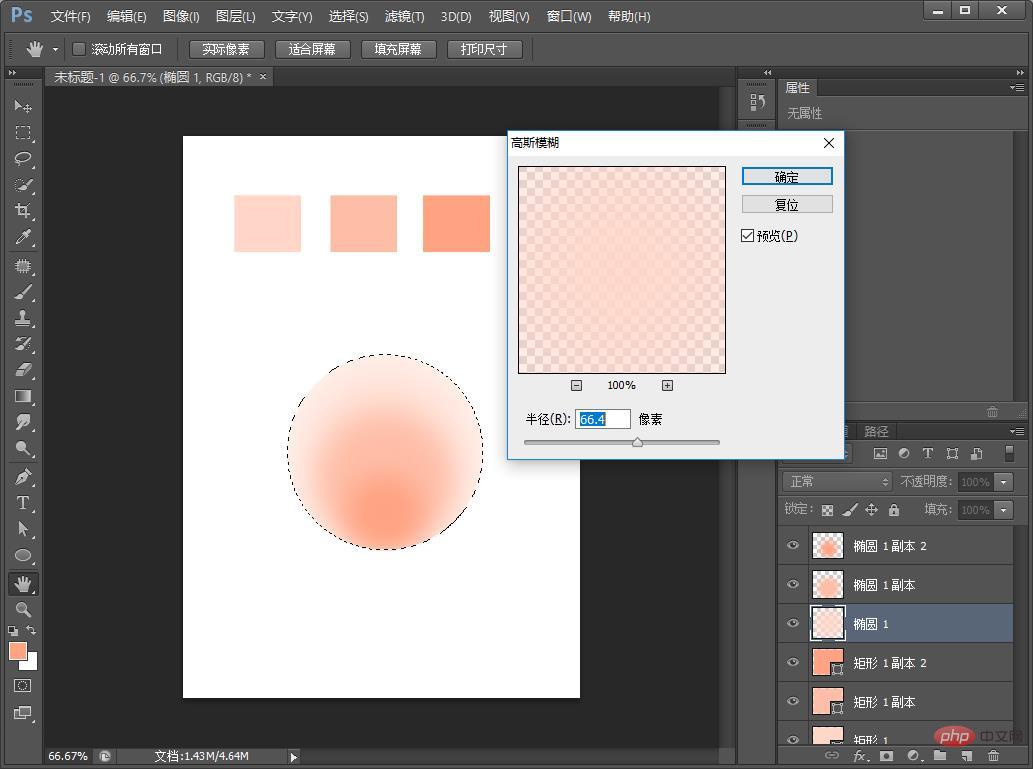
6. Ctrl+D를 누른 채 선택하고 레이어를 병합하세요.

7. 병합 후 아래와 같이 복제 레이어를 하나 더 만들고 [색조/채도]를 추가합니다.
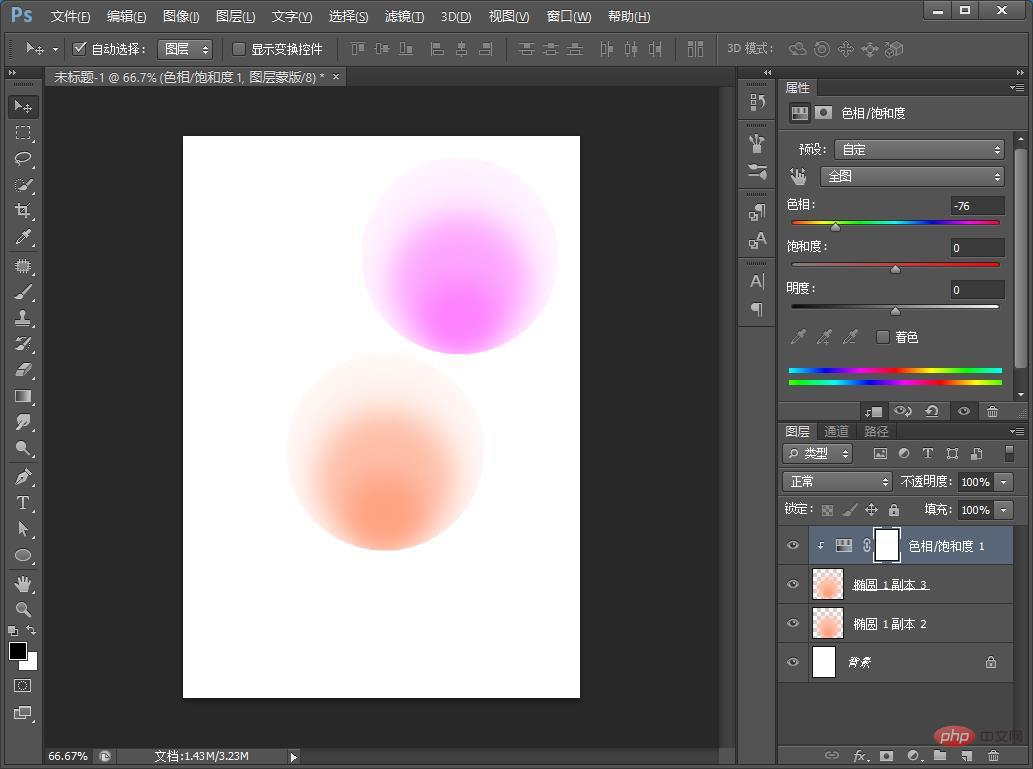
8. 카피라이팅을 추가하여 효과를 완성할 수 있습니다.
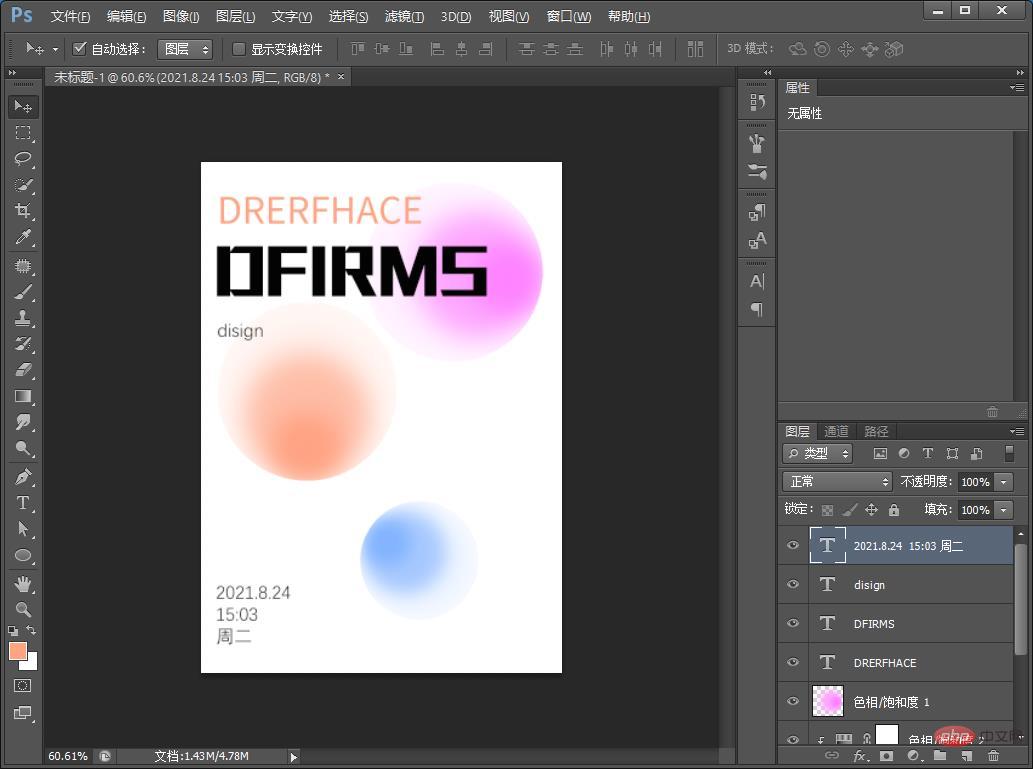
추천 학습:PS 비디오 튜토리얼
위 내용은 PS를 사용하여 그라데이션 효과가 있는 창의적인 포스터를 만드는 방법을 알려주는 한 가지 요령(공유)의 상세 내용입니다. 자세한 내용은 PHP 중국어 웹사이트의 기타 관련 기사를 참조하세요!


